Générer un rapport de réseau sans fil
Mon ordinateur est connecté à mon réseau et à Internet via une connexion Wi-Fi. Normalement, cette connexion fonctionne parfaitement. Je peux accéder aux fichiers de mon lecteur réseau, surfer sur le Web et récupérer mes e-mails, tout ce que je dois faire au quotidien. D’autres fois, mon réseau a des problèmes.
En ce qui concerne les réseaux Wi-Fi, ce n’est pas rare. Ce qui serait utile, c’est un type de rapport qui m’indique ce qui se passe avec mon réseau Wi-Fi. Heureusement, Windows 10 inclut un rapport de réseau sans fil qui peut être utilisé pour aider à comprendre et diagnostiquer les problèmes de connexion.
Pour accéder au rapport de réseau sans fil, vous devrez exécuter une commande dans l’invite de commande. Commencez par appuyer sur la touche Windows et tapez (sans guillemets) « CMD ». N’appuyez pas encore sur Entrée; Windows devrait vous montrer quelques options à l’écran. Vous devez exécuter l’invite de commande en tant qu’administrateur. Cliquez avec le bouton droit sur le résultat de la recherche de l’invite de commande et choisissez «Exécuter en tant qu’administrateur» ou appuyez sur Ctrl + Maj + Entrée.
Quelle que soit l’approche, l’invite de commande se lance en mode Admin. Vous serez en mesure de dire qu’il est en mode Admin si la fenêtre d’invite de commande qui en résulte affiche « \ Windows \ system32> » comme invite. (Voir la figure 1.)
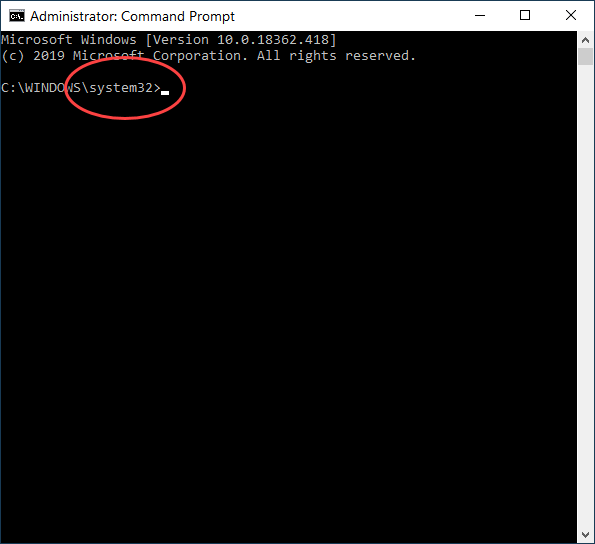
Figure 1. Invite de commandes indiquant qu’il est exécuté en mode Admin.
Pour exécuter le rapport, entrez la commande suivante:
netsh wlan show wlanreport
Une fois que vous appuyez sur Entrée, le rapport de réseau sans fil est généré. Le rapport est fourni dans un fichier HTML que vous pouvez ensuite ouvrir et consulter dans le navigateur Web de votre choix. L’invite de commandes affiche l’emplacement où le rapport peut être trouvé. En règle générale, le rapport doit être situé à cet emplacement:
C:\ProgramData\Microsoft\Windows\WlanReport\wlan-report-latest.html
Notez que la lettre de lecteur peut être différente selon votre ordinateur. Reportez-vous à l’emplacement fourni par votre ordinateur pour savoir où trouver le rapport. (Voir la figure 2.)
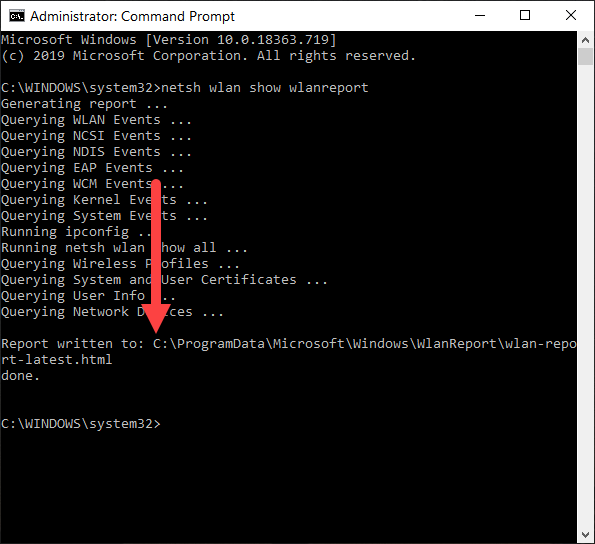
Figure 2. Invite de commandes indiquant l’emplacement où le rapport de réseau sans fil est enregistré.
Le rapport fournit des données relatives aux 48 heures précédentes. Les données sont regroupées en fonction des sessions Wi-Fi. (Voir la figure 3.)
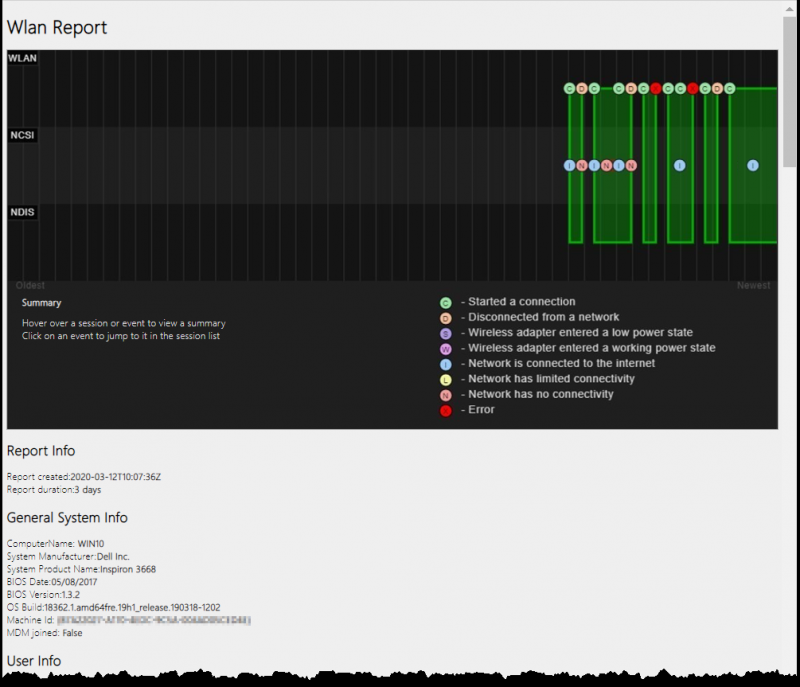
Figure 3. Rapport de réseau sans fil.
Les informations fournies pourront vous aider à découvrir les problèmes susceptibles de vous aider à diagnostiquer ou à identifier les problèmes de connexion pouvant survenir à partir de votre réseau Wi-Fi.
Cette astuce (13748) s’applique à Windows 10.